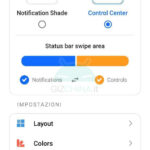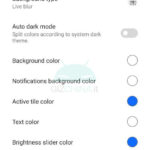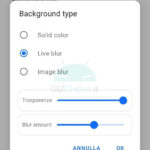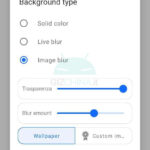Fra le lamentele verso le MIUI 12 e 12.5 di Xiaomi c’è la scomparsa della sfocatura per le notifiche ed il Control Center su alcuni smartphone. Specialmente sulla serie Redmi, diversi utenti hanno segnalato la mancanza di una feature sicuramente non essenziale, ma che Xiaomi aveva promesso con l’aggiornamento alla MIUI 12. Il motivo per il quale l’azienda e gli sviluppatori hanno deciso di rimuoverla è legato alla volontà di ottimizzare la UI. In poche parole, dato che molte persone hanno lamentato lag e poca fluidità, hanno preferito rimuovere quelle componenti aggiuntive che potevano causare questi problemi. Ma oggi vi voglio spiegare come riottenere questo effetto grafico grazie ad un’app dedicata alla personalizzazione della MIUI.
Aggiornamento 16/11: è stato scoperto un nuovo metodo per abilitare la sfocatura del Centro di Controllo senza app esterne. Lo trovate a fine articolo.
Ecco come riavere la sfocatura dello sfondo per notifiche e Control Center sulla MIUI di Xiaomi
Come sempre, vi ricordo che la MIUI 12.5 Stabile sta muovendo i suoi primi passi e non è da escludere che con questo major update la sfocatura dello sfondo possa tornare attiva. Tuttavia, fino ad allora vi illustro un metodo efficace e che potete già utilizzare adesso su qualsiasi smartphone, anche non Xiaomi. Sì, perché tutto ruota attorno all’app Mi Control Center, app disponibile gratuitamente sul Play Store, fatta eccezione per qualche features aggiuntiva che richiede la sua versione Premium. Ma a parte questo, vediamo come utilizzarla per applicare la sfocatura dietro alla barra delle notifiche e al Control Center.
- Scarica Mi Control Center e fornisci tutti i permessi richiesti
- Nel menu principale clicca su “Colors“
- Seleziona la voce “Background type“
- Clicca su “Live blur” e regola le voci “Trasparenza” e “Blur amount” per l’effetto da te desiderato
- In alternativa, clicca su “Image blur” e scegli se usare sempre lo sfondo o un’immagine personalizzata (quest’ultima solo per l’app Premium)
In questo modo, potrete tornare ad avere l’effetto di immagine sfocata quando abbassate la tendina delle notifiche o il Control Center. Questo perché l’app si sostituisce alla tendina standard, quindi aprendo un ampio ventaglio di personalizzazioni aggiuntive. E già che ci sono, vi spiego quelle più interessanti perché potreste gradirle e non poco. Per esempio, vi consiglio caldamente di andare in “Layout” e attivare la voce “Use slide animation when swiping between panels“. In questo modo, potrete fare uno swipe orizzontale per switchare rapidamente fra Control Center e notifiche, una funzione molto comoda ma normalmente assente sulla MIUI 12 (ma arriverà con la 12.5).
Sempre dalla schermata principale, poi, potete anche regolare l’area di swipe per richiamare il Control Center e le notifiche, così come invertire la posizione dei due elementi. Nei menu “Layout” e “Colors” avete molte opzioni: potete modificare forme, colori, accenti cromatici, notifiche, orologio e quant’altro. Non vi resta che smanettare fra i menu e creare la personalizzazione che fa più al caso vostro.
Nuovo metodo | Aggiornamento 16/11
Con il metodo precedente, il Centro di Controllo viene sostituito da quello gestito tramite l’app Mi Control Center. Ma se preferiste utilizzare quello di default della MIUI 12/12.5 e avere comunque la sfocatura per notifiche e Centro di Controllo, c’è un nuovo metodo che potrebbe fare al caso vostro. Ecco i passaggi da seguire:
- Scaricate e installate l’app SetEdit dal Google Play Store
- Apritela e cercate nella lista la voce “deviceLevelList”
- Cliccateci e poi selezionate “EDIT VALUE”
- Cambiate i valori in “v:1, c:3, g:3”
In questo modo, dovreste aver riabilitato la sfocatura nel Centro di Controllo. In caso contrario, allora fate riferimento al metodo precedente.
⭐️ Scopri le migliori offerte online grazie al nostro canale Telegram esclusivo.